【Unity 】UI の基本
UnityでのUI(User Interface)の基本について説明します。Unityでは、ユーザーとのインタラクションを可能にするためのUIを作成できます。これには、テキスト、ボタン、スライダー、イメージなどのさまざまな要素が含まれます。UnityのUIシステムは主に「Canvas」に基づいており、UI要素を配置するためのコンテナとして機能します。
Canvas
- Canvas: UI要素の「容器」です。すべてのUI要素はCanvas内に配置されます。Canvasには3つのレンダーモードがあります:Screen Space – Overlay、Screen Space – Camera、World Space。それぞれのモードは、UIがどのように画面に表示されるかを決定します。
UI要素
- Text: ユーザーに情報を提供するために使用されます。例えば、スコア表示、ゲームの説明文など。
- Button: ユーザーがクリックしたときにアクションを起こすために使用されます。例えば、ゲームを開始する、設定を変更するなど。
- Image: 静的な画像やアイコンを表示するために使用されます。
- Slider & Scrollbar: ユーザーが数値を調整するために使用されます。例えば、音量や画質の設定。
- Toggle: オン/オフのスイッチとして使用されます。
- TextMeshPro: 高度なテキストレンダリングを行うために使用されます。カスタムフォント、色、アウトライン、シャドウなどを設定でき、テキストの視認性とデザイン性を向上させることができます。
- Dropdown: ユーザーが複数の選択肢から一つを選ぶために使用されます。例えば、画質の設定やキャラクター選択などに利用されます。
- Input Field: ユーザーがテキスト入力をするために使用されます。ユーザーネームの入力やゲーム内のチャット機能などに活用されます。
- Panel: UI要素をグルーピングするために使用され、背景色や画像を設定することで視覚的に区別することができます。設定画面やインベントリ画面の構成に利用されます。
UIのレイアウト
UI要素の配置には、GridLayout、VerticalLayout、HorizontalLayoutなどのレイアウトグループが利用できます。これらを使用すると、UI要素を整理しやすくなります。
イベントシステム
UnityのUIシステムは、イベントシステムによってサポートされています。これにより、ボタンがクリックされたときやマウスがオブジェクトをホバーしたときなど、さまざまなイベントに応じたアクションを設定できます。
スクリプトでのUI制御
Unityでは、C#スクリプトを使用してUI要素を動的に制御することができます。例えば、スコアが更新されたときにテキストUIを更新する、ボタンが押されたときにゲームを開始する処理を実行するなど、ゲームのロジックに応じてUIを変更できます。
UnityのUIシステムは非常に柔軟で、さまざまなタイプのゲームやアプリケーションに合わせてカスタマイズすることができます。上記の基本的なコンポーネントを理解し、適切に組み合わせることで、ユーザーにとって魅力的で直感的なインターフェースを作成することができます。
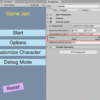





ディスカッション
コメント一覧
まだ、コメントがありません